固态硬盘怎么当系统盘
硬盘(SSD)因其高速读写能力和耐用性,已经成为许多用户的首选存储设备,将固态硬盘用作系统盘可以显著提升电脑的启动速度、系统响应速度和整体性能,以下是详细的步骤和注意事项,帮助您将固态硬盘设置为系统盘。

准备工作
- 购买合适的固态硬盘:根据您的需求选择合适的容量和接口类型(如SATA或NVMe)。
- 备份数据:在更换或安装新硬盘之前,确保所有重要数据都已备份。
- 准备工具:可能需要螺丝刀、数据线等工具,以及操作系统安装介质(如USB驱动器)。
安装固态硬盘
SATA接口固态硬盘
- 关闭电源:在进行任何硬件操作之前,请确保电脑已完全关机并断开电源。
- 打开机箱:根据您电脑型号的不同,可能需要拧开机箱上的螺丝或使用卡扣打开侧板。
- 找到空闲插槽:在主板上找到一个未使用的SATA接口槽位。
- 连接数据线:将固态硬盘通过SATA数据线连接到选定的SATA接口上。
- 连接电源线:如果需要额外的供电,则还需要通过SATA电源适配器为SSD提供电力。
- 固定硬盘:使用螺丝或其他固定装置将固态硬盘牢固地安装在机箱内。
- 检查连接:再次确认所有连接都正确无误后,重新装回机箱盖。
- 开机测试:开启计算机,进入BIOS设置检查是否能够识别到新的固态硬盘。
- 分区格式化:按照操作系统要求对新添加的SSD进行分区并格式化。
- 安装操作系统:从准备好的安装介质引导系统,按照提示完成操作系统的安装过程。
NVMe接口固态硬盘
- 对于M.2类型的NVMe SSD,通常不需要额外供电,只需将其直接插入主板上的相应插槽即可。
- 同样地,在BIOS中验证是否能正确识别该设备。
- 后续步骤与上述SATA SSD类似。
优化设置
- 调整启动顺序:在BIOS/UEFI中设置固态硬盘为第一启动项。
- 启用AHCI模式:确保控制器工作在高级主机控制器接口(AHCI)模式下而非IDE模式,以获得最佳性能。
- 关闭磁盘索引:Windows系统中可以通过禁用“磁盘索引”功能来减少文件访问延迟。
- 定期清理碎片:虽然SSD本身不需要像传统机械硬盘那样做碎片整理,但保持良好习惯有助于维持最佳状态。
FAQs
Q1: 为什么我的电脑无法识别新安装的固态硬盘? A1: 这可能是由于多种原因造成的,包括但不限于:
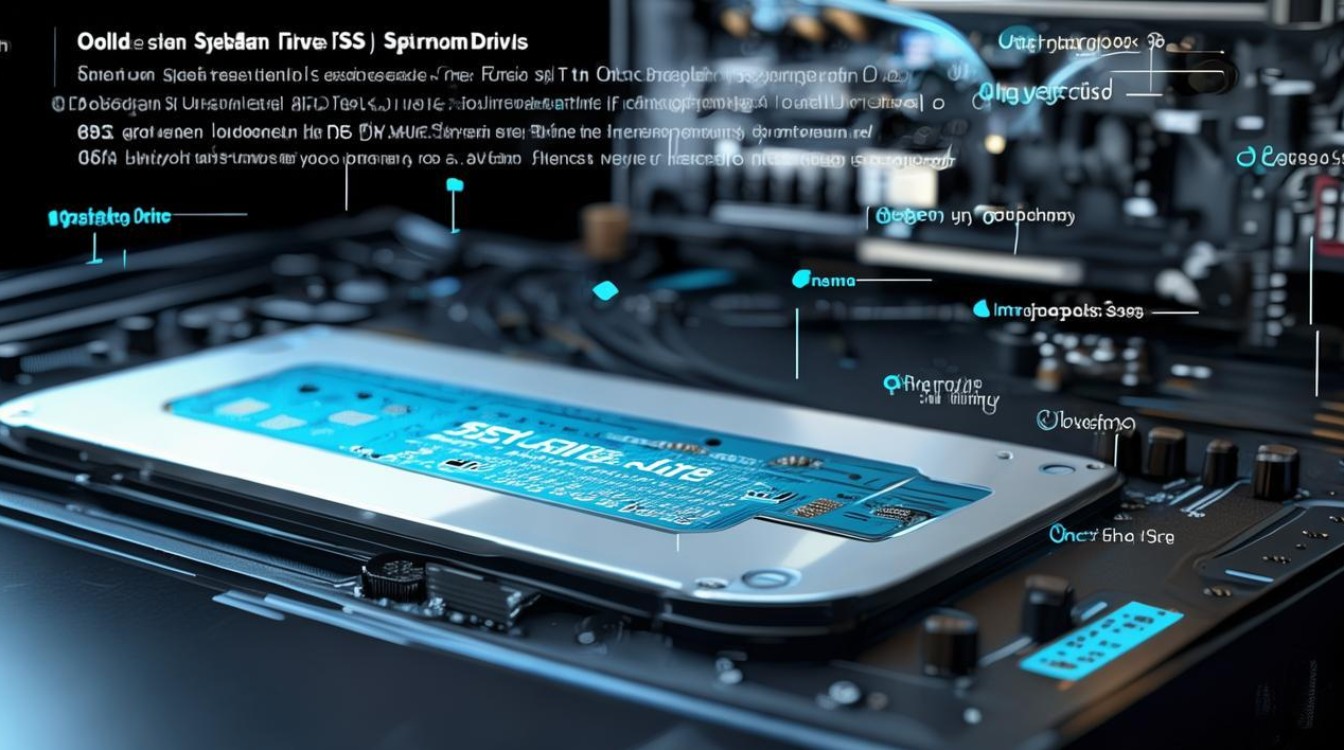
- 硬盘没有正确连接到主板上;
- 电源供应不足导致硬盘未能正常工作;
- BIOS/UEFI版本过旧不支持新硬件;
- 驱动程序缺失或损坏。 建议首先检查物理连接是否牢固可靠,然后更新BIOS/UEFI至最新版本,并重新安装相关驱动程序。
Q2: 我的SSD读写速度似乎没有达到标称值,该怎么办? A2: 影响SSD性能的因素有很多,

- 使用了低质量的SATA线缆或转接头;
- 选择了不合适的文件系统(例如NTFS比FAT32更适合SSD);
- 存在过多的后台程序占用了大量I/O资源;
- 硬盘健康状况不佳。
版权声明:本文由 芯智百科 发布,如需转载请注明出处。





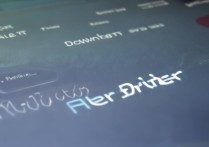

 冀ICP备2021017634号-12
冀ICP备2021017634号-12
 冀公网安备13062802000114号
冀公网安备13062802000114号